excel2013复制特定行或列的操作教程
时间:2022-10-26 17:29
相信有的朋友对于excel2013复制特定行或列的简单操作还不是很了解,而今天小编就带来了excel2013复制特定行或列的操作教程,有需要的朋友就跟小编一起来学习一下吧。
excel2013复制特定行或列的操作教程

启动excel2013,看到下面的数据表格,包含姓名、部门、销售数据、籍贯、单价和金额这些标题。我们要将金额大于500的,复制出来,但又不是全部显示出信息,只显示姓名、部门和金额。先选中表格区域,单击菜单栏--数据--高级按钮。
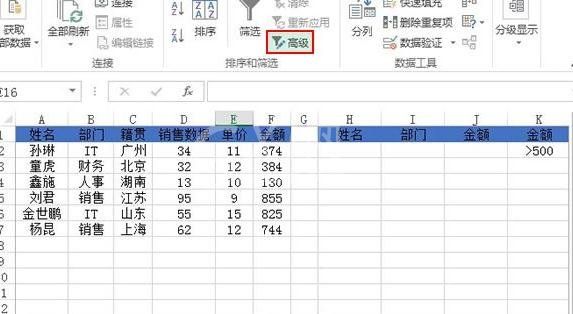
选择列表区域,也就是源表格里的数据。
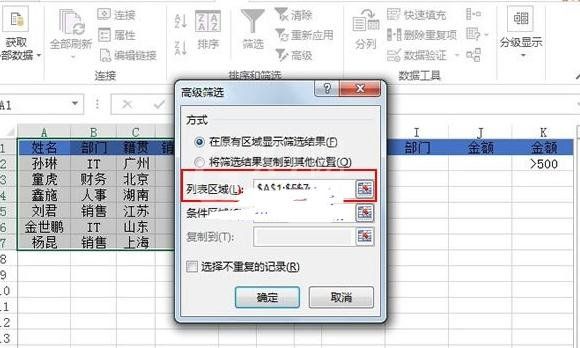
选择条件区域,单击折叠按钮,选择K1:K2单元格。
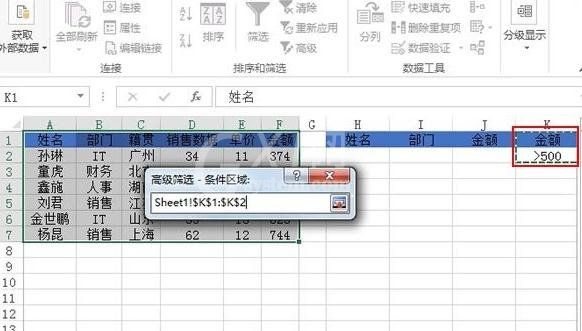
勾选将筛选结果复制到其他位置,“复制到”里选择H1:J1单元格。
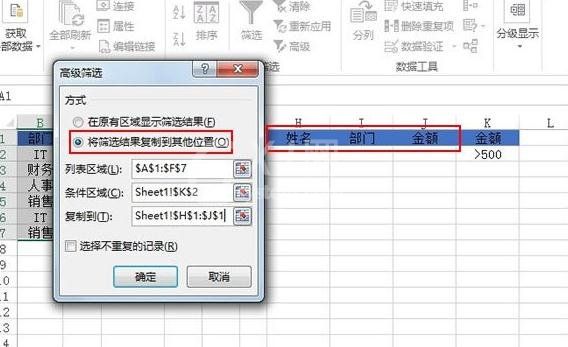
确定后,只将刘君、金世鹏和杨昆这三人的信息复制出来了,也就是金额大于500的项。
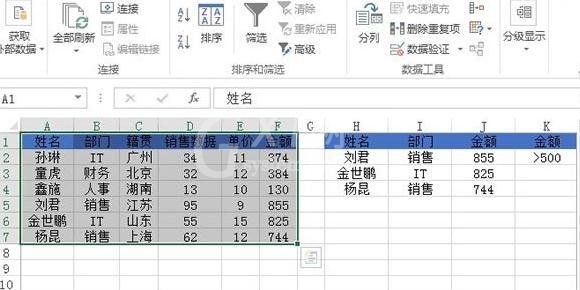
以上这里为各位分享了excel2013复制特定行或列的操作过程。有需要的朋友赶快来看看本篇文章吧。



























